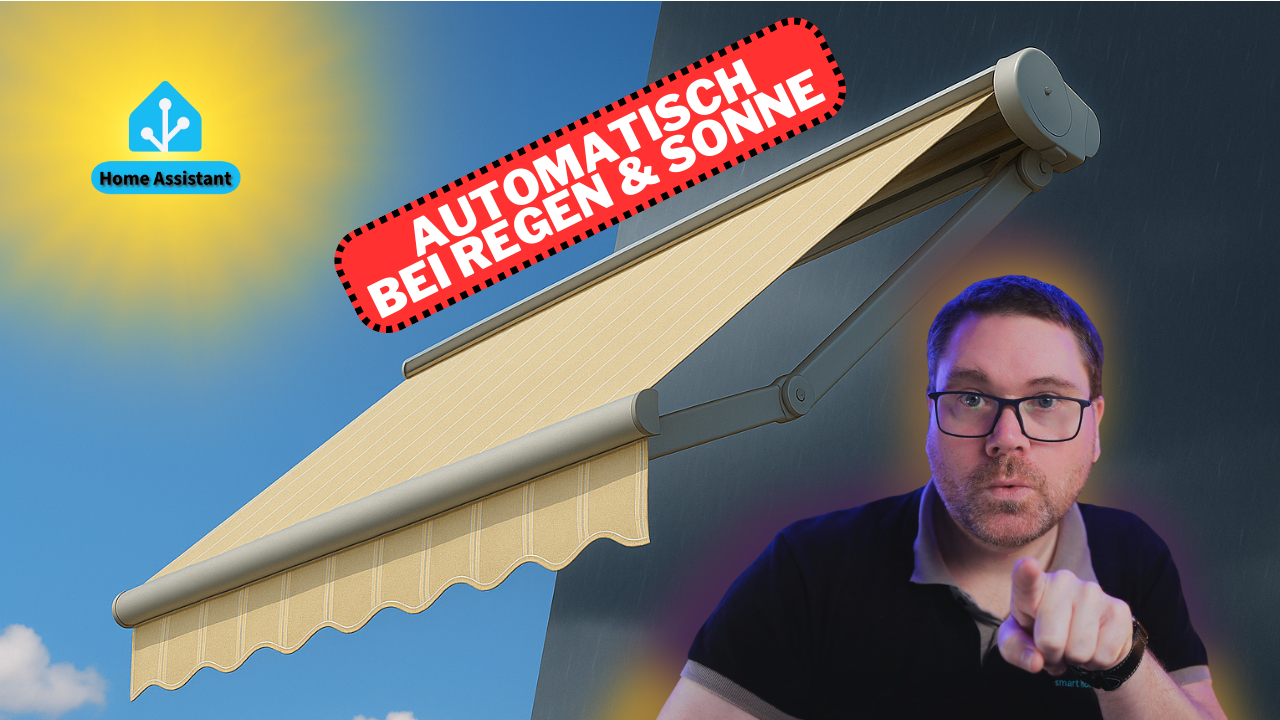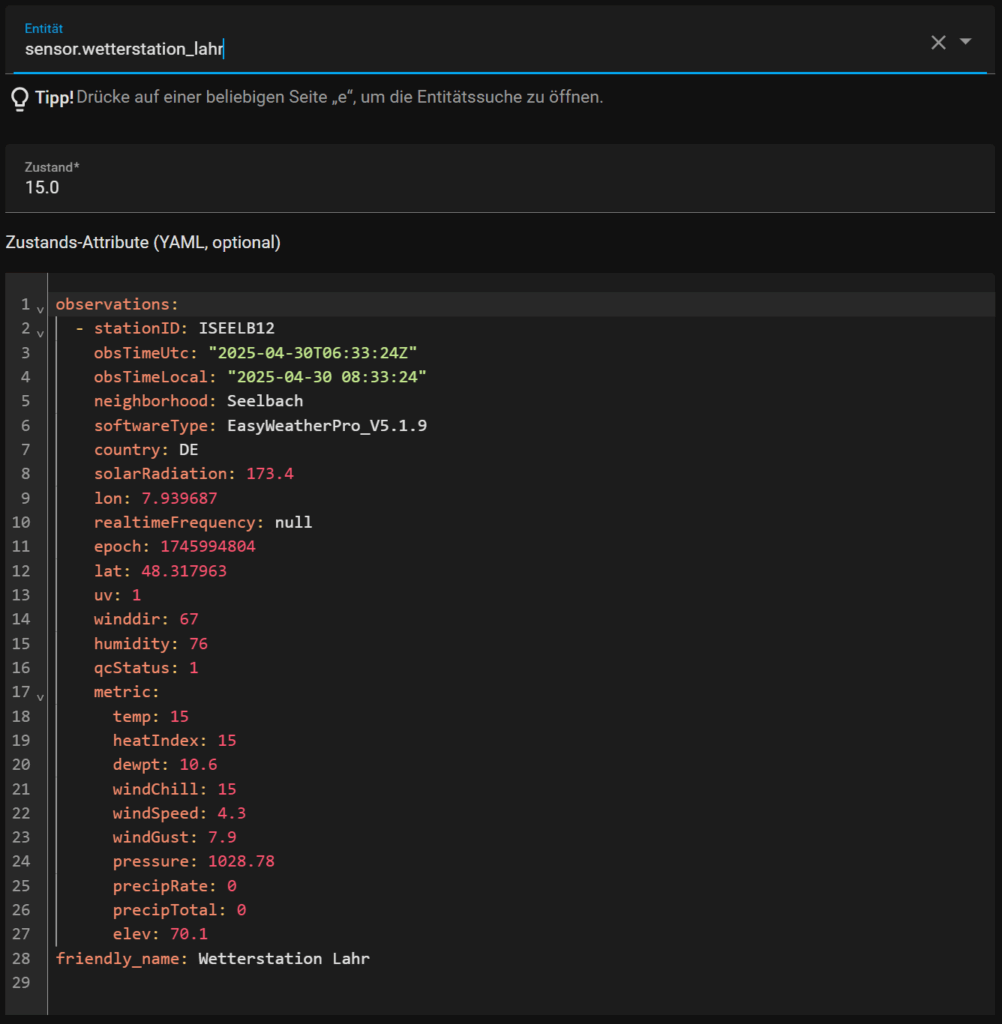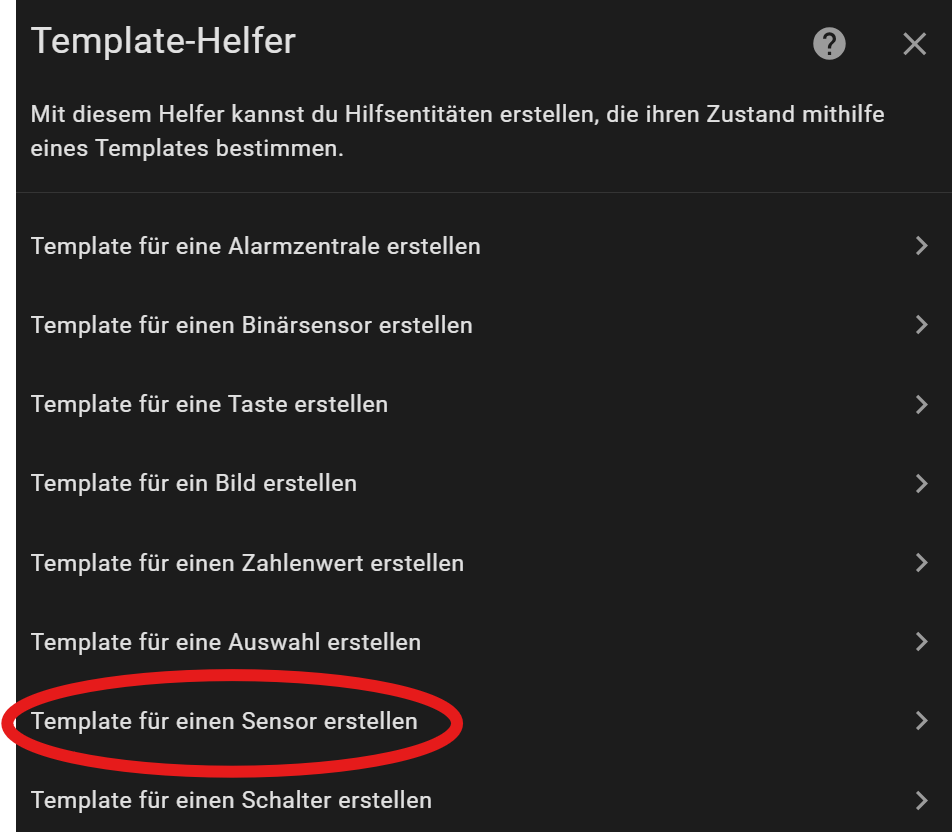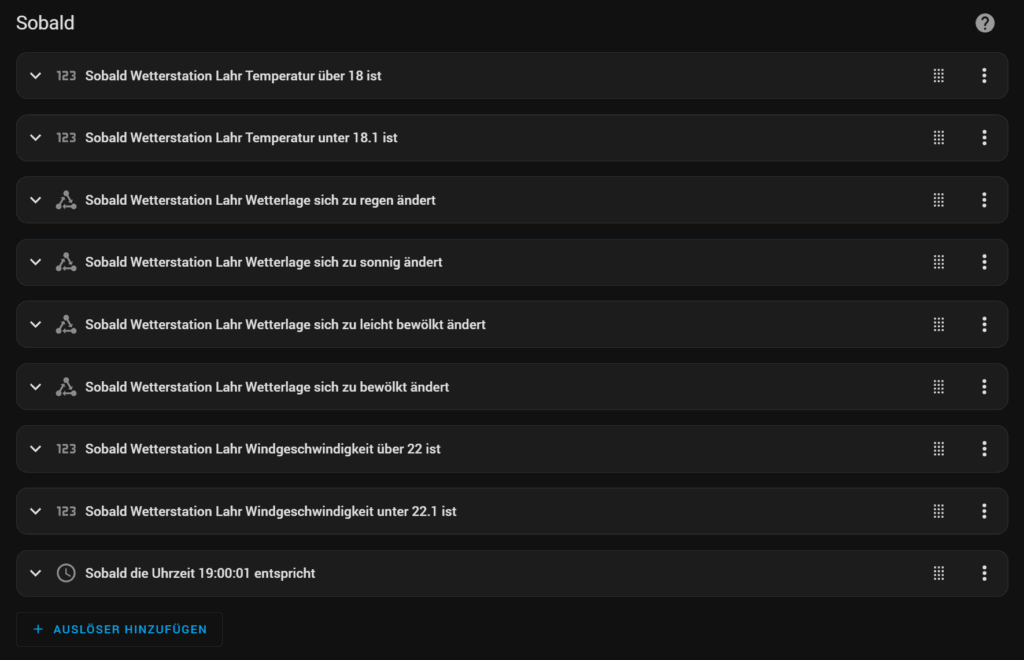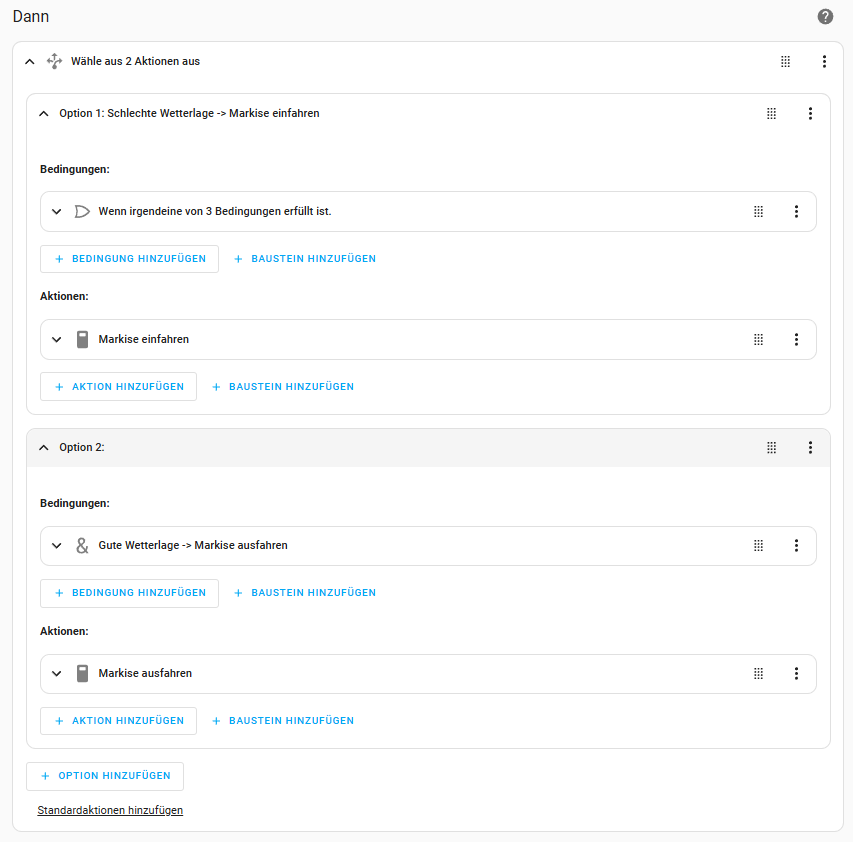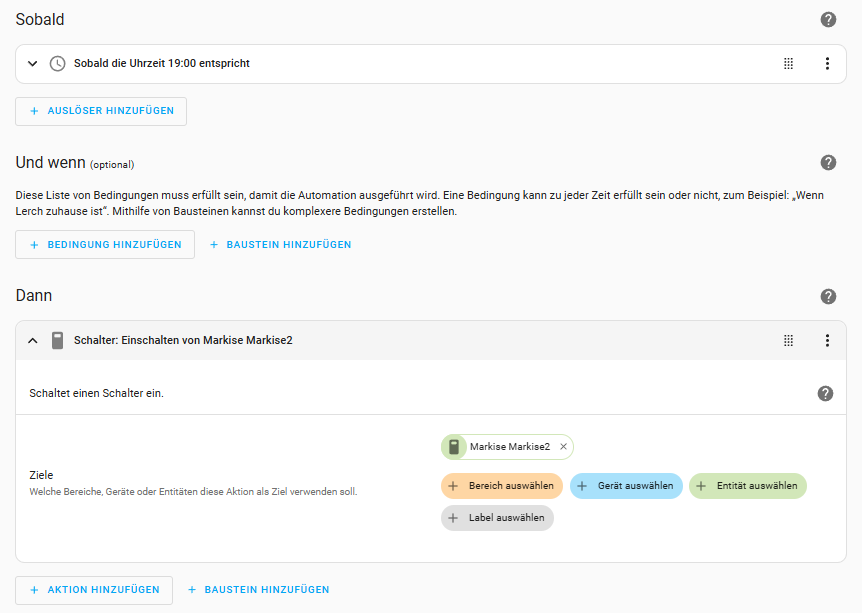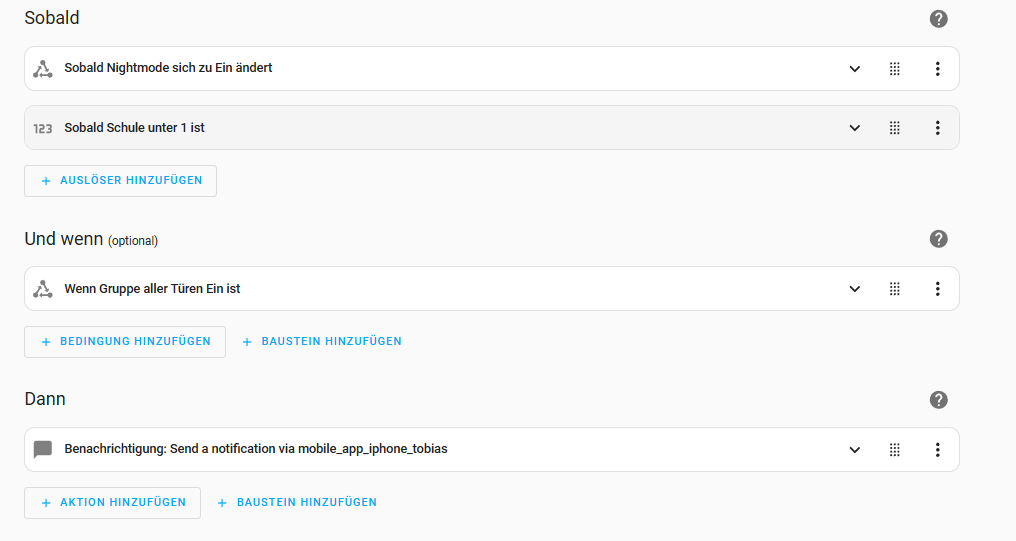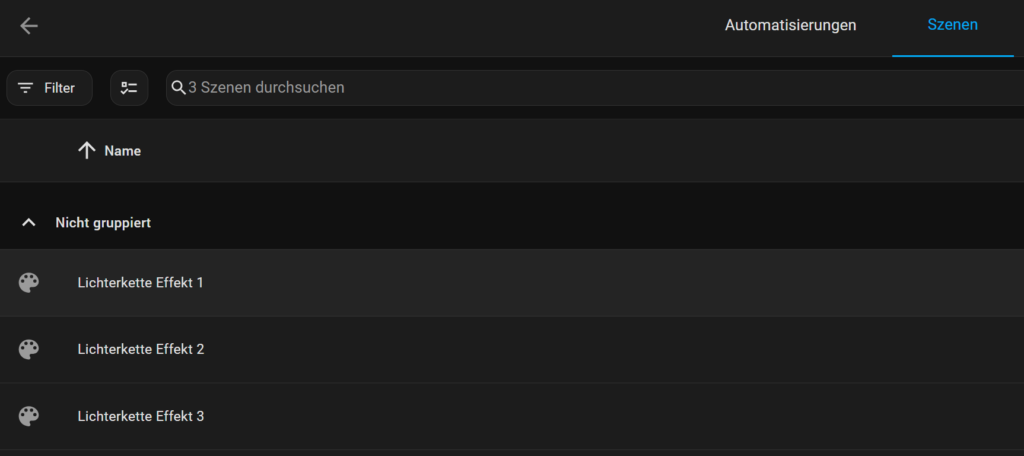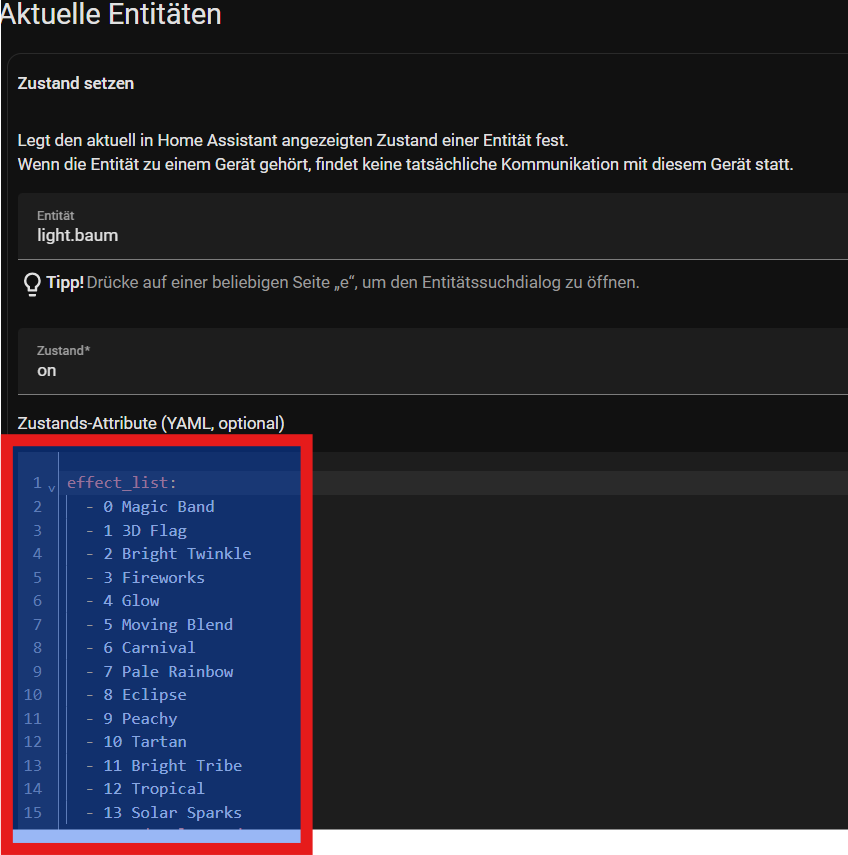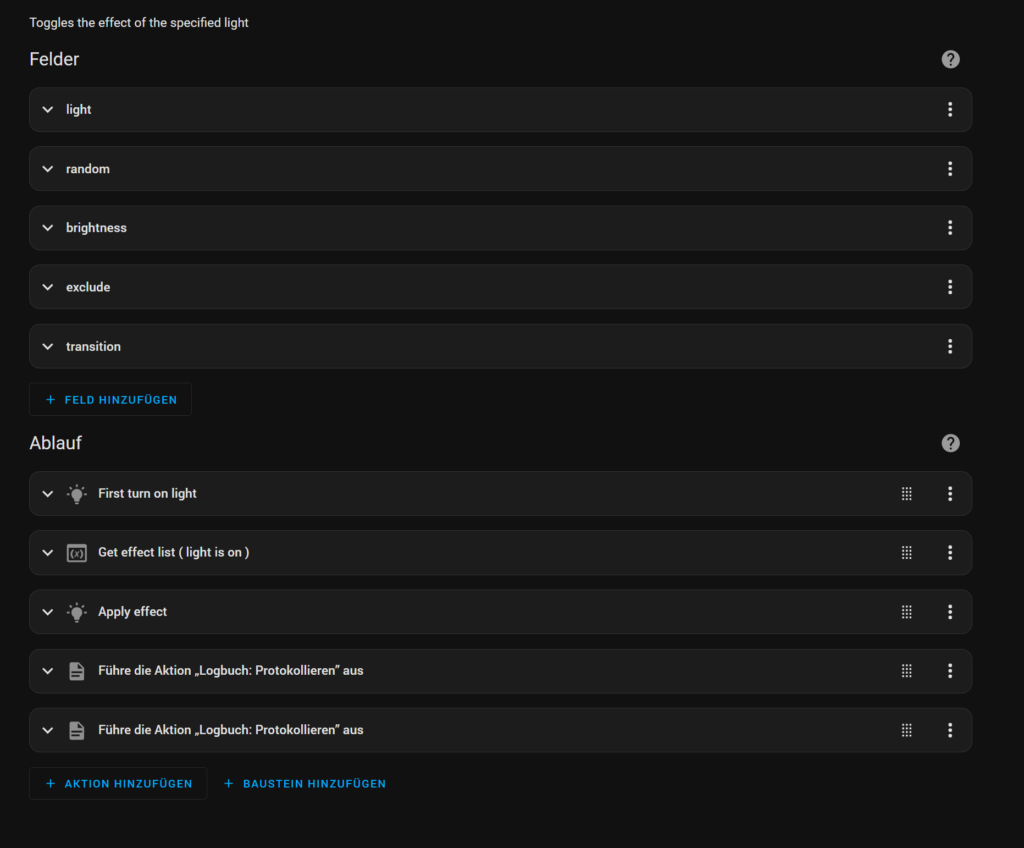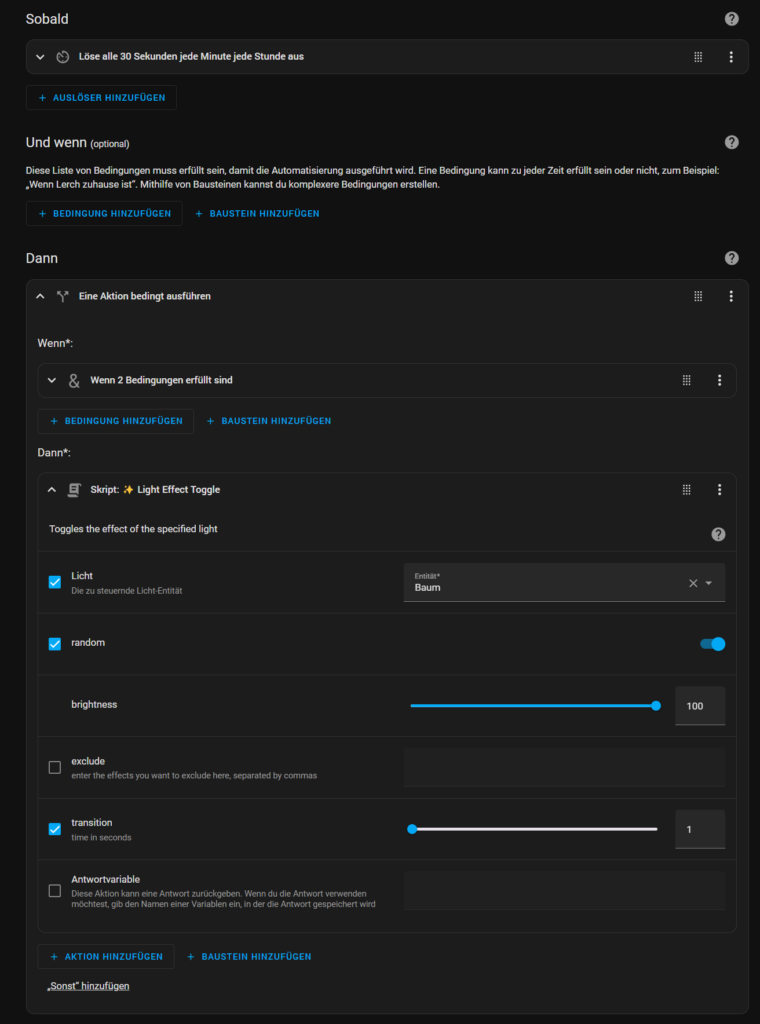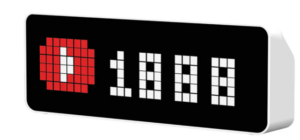👉 Direkt auf YouTube schauen und abonnieren:
Smart Home & More auf YouTube
Ich liebe Home Assistant, keine Frage – aber heute geht es um die weniger schönen Seiten. In diesem Beitrag spreche ich offen über die häufigsten Home Assistant Probleme, die mich im Alltag stören. Vielleicht kennst du einige dieser Punkte ja selbst? Hier teile ich meine persönlichen Erfahrungen, Frustpunkte und auch einige Workarounds.
1. Updates und Breaking Changes
Home Assistant Probleme beginnen für viele Nutzer bei den monatlichen Updates. Zwar bringen sie regelmäßig neue Features, aber leider auch unerwartete Fehler. Gerade bei komplexeren Setups führen diese Updates immer wieder zu Ausfällen. Mein Tipp: Backups machen und mit Updates warten!
2. Langzeitstabilität
Ein häufiges Home Assistant Problem ist die Stabilität. Viele berichten von Ausfällen – sei es Zigbee, WLAN-Integrationen oder Automatisierungen. Neustarts gehören bei vielen zum Alltag. Das sollte bei einem Smart Home nicht die Regel sein.
3. Die Dokumentation
Ein weiteres Home Assistant Problem ist die Dokumentation. Für Entwickler oft ausreichend, für Einsteiger meist verwirrend. Beispiele fehlen, Anleitungen sind lückenhaft – und viele weichen auf YouTube-Tutorials aus, um durchzublicken.
4. Einstiegshürden
Home Assistant hat eine hohe Einstiegshürde. Die Benutzeroberfläche wirkt modern, aber der Einstieg ist komplex. Viele verstehen nicht, wie Integrationen funktionieren oder was ein Trigger ist. Hier fehlt ein echtes Onboarding.
5. YAML – Segen und Fluch
YAML ist ein zentrales Home Assistant Thema – und gleichzeitig ein häufiges Problem. Fehleranfälligkeit durch Einrückungen, kryptische Fehlermeldungen und technische Einstiegshürden machen YAML für viele zur Frustquelle.
6. Fehlermeldungen
Home Assistant Probleme äußern sich oft durch unverständliche Fehlermeldungen. Texte wie ‚Unknown options legacy action sensor‘ helfen niemandem weiter. Eine klarere Fehlerbeschreibung wäre wünschenswert.
7. Risiken durch HACS
Der Community Store HACS ist beliebt, aber auch ein Risiko. Komponenten verschwinden, sind nicht mehr kompatibel oder funktionieren nach Updates nicht mehr. Ein klarer Nachteil für alle, die auf ein stabiles Setup setzen.
8. Home Assistant als ewige Baustelle?
Viele Home Assistant Probleme entstehen durch ständige Veränderungen. Für Tüftler spannend – für Normalnutzer eher anstrengend. Man hat nie das Gefühl, dass das System ‚fertig‘ ist – und das kann auf Dauer ermüden.
Fazit – Home Assistant Probleme, aber trotzdem empfehlenswert
Trotz all dieser Home Assistant Probleme bleibe ich bei diesem System. Die Flexibilität, die Community und die Offenheit machen es weiterhin zum besten Smart-Home-System auf dem Markt – für alle, die bereit sind, sich einzuarbeiten.
Was sind deine Home Assistant Probleme?
Welche Frustpunkte hast du erlebt? Was stört dich am meisten – und welche Lösungen hast du gefunden? Schreib mir gerne einen Kommentar. Ich freue mich auf den Austausch mit der Community!
Home Assistant Probleme im Alltag – ein persönlicher Erfahrungsbericht
In meinem Alltag als Content Creator und technikbegeisterter Nutzer erlebe ich regelmäßig Situationen, in denen Home Assistant Probleme verursacht, die nicht sofort nachvollziehbar sind. Sei es eine fehlerhafte Automation, die plötzlich nicht mehr ausgelöst wird, oder eine Entität, die sich aus unerklärlichen Gründen nicht mehr aktualisiert – solche Dinge sind frustrierend. Vor allem dann, wenn das System eigentlich zuverlässig laufen sollte, beispielsweise wenn man nicht zu Hause ist.
Smart Home soll helfen – nicht frustrieren
Ein Smart Home ist dann wirklich smart, wenn es zuverlässig arbeitet, ohne dass man ständig eingreifen muss. Doch genau hier entstehen häufig Home Assistant Probleme: Automationen, die in 95 % der Fälle laufen, aber genau dann versagen, wenn man sich darauf verlassen will. Für viele Nutzer ist das ein echtes Ärgernis, denn man will schließlich nicht jeden Abend kontrollieren, ob das Licht wirklich ausgegangen ist oder die Türverriegelung aktiv ist.
Was bedeutet das für Einsteiger?
Gerade Einsteiger schrecken diese Unzuverlässigkeiten ab. Man liest in Foren von den vielen Möglichkeiten – und steht dann einem System gegenüber, das regelmäßig Aufmerksamkeit braucht. Viele Home Assistant Probleme lassen sich mit der Zeit lösen, doch der Weg dorthin ist für Neulinge oft steinig. Wer keine Geduld oder technische Erfahrung mitbringt, könnte schnell frustriert aufgeben.
Warum ich trotzdem dabeibleibe
Trotz aller Home Assistant Probleme sehe ich in diesem System nach wie vor das größte Potenzial für ein flexibles, lokal gesteuertes und datenschutzfreundliches Smart Home. Ich habe gelernt, mit den Schwächen umzugehen – und die Vorteile zu nutzen. Für mich überwiegt der Mehrwert, den Home Assistant bietet. Doch ich wünsche mir, dass das System langfristig benutzerfreundlicher und robuster wird – für alle, nicht nur für Geeks.